下面是一个比较详细介绍IDEA安装配置使用的教程
IntelliJ IDEA 的安装、配置与使用
尚硅谷 Java 研究院-宋红康 www.atguigu.com
一、IntelliJ IDEA 介绍 – Eclipse IBM
1.JetBrains 公司介绍
IDEA(https://www.jetbrains.com/idea/)是 JetBrains 公司的产品,公司旗下还有其
它产品,比如:
WebStorm:用于开发 JavaScript、HTML5、CSS3 等前端技术;
PyCharm:用于开发 python
PhpStorm:用于开发 PHP
RubyMine:用于开发 Ruby/Rails
AppCode:用于开发 Objective - C/Swift
CLion:用于开发 C/C++
DataGrip:用于开发数据库和 SQL
Rider:用于开发.NET
GoLand:用于开发 Go
Android Studio:用于开发 android(google 基于 IDEA 社区版进行迭代)
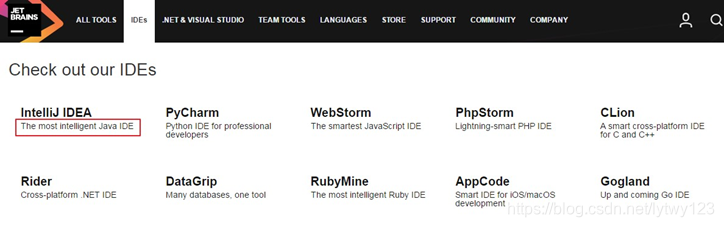
- IntelliJ IDEA 介绍
IDEA,全称 IntelliJ IDEA,是 Java 语言的集成开发环境,IDEA 在业界被公认为是最好的 java 开发工具之一,尤其在智能代码助手、代码自动提示、重构、J2EE 支持、Ant、JUnit、CVS 整合、代码审查、创新的 GUI 设计等方面的功能可以说是超常的。
IntelliJ IDEA 在 2015 年的官网上这样介绍自己:
Excel at enterprise, mobile and web development with Java, Scala and Groovy, with all the latest modern technologies and frameworks available out of the box.
简明翻译:IntelliJ IDEA 主要用于支持 Java、Scala、Groovy 等语言的开发工具,同时具备支持目前主流的技术和框架,擅长于企业应用、移动应用和 Web 应用的开发。
3.IDEA 的主要功能介绍
语言支持上:

其他支持:
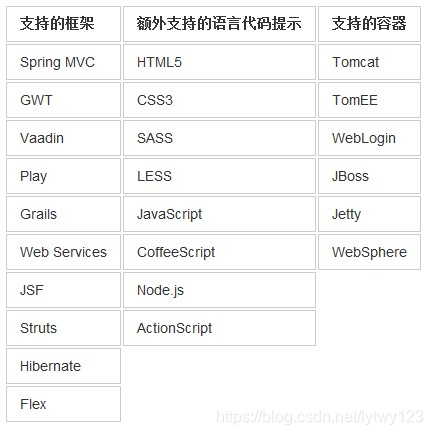
4.IDEA 的主要优势:(相较于 Eclipse 而言)
① 强大的整合能力。比如:Git、Maven、Spring 等
② 提示功能的快速、便捷
③ 提示功能的范围广

④ 好用的快捷键和代码模板 private static final psf
⑤ 精准搜索
5.IDEA 的下载地址:(官网)
https://www.jetbrains.com/idea/download/#section=windows
IDEA 分为两个版本:旗舰版(Ultimate)和社区版(Community)。
旗舰版收费(限 30 天免费试用),社区版免费,这和 Eclipse 有很大区别。
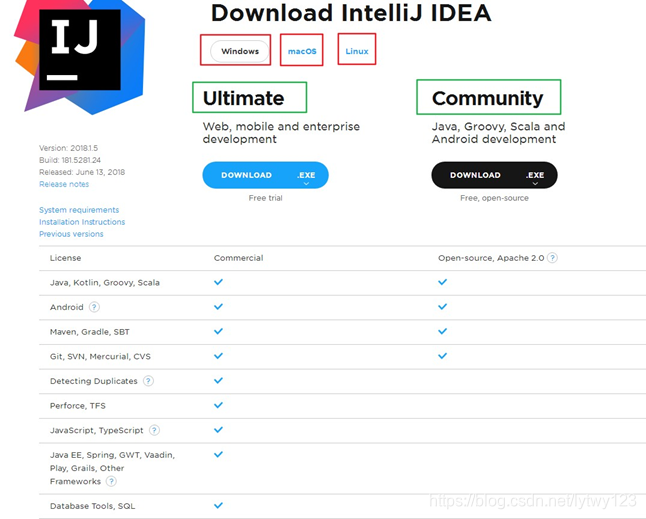
这里提供了不同操作系统下的两个不同版本的安装文件。
两个不同版本的详细对比,可以参照官网:
https://www.jetbrains.com/idea/features/editions_comparison_matrix.html
6. 官网提供的详细使用文档:
https://www.jetbrains.com/help/idea/meet-intellij-idea.html
二、windows 下安装过程
- 安装前的准备
1.1 硬件要求(Hardware requirements)
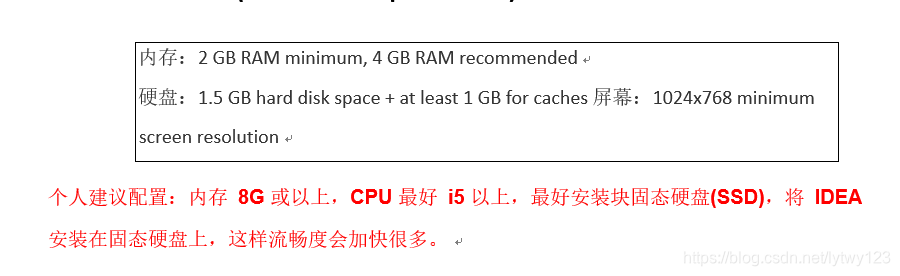
1.2 软件要求(Software requirements)
操作系统:Microsoft Windows 10/8/7/Vista/2003/XP (32 or 64 bit)
软件环境:
JRE 1.8 is bundled with the IntelliJ IDEA distribution. You do not need to install Java on your computer to run IntelliJ IDEA.
A standalone JDK is required for Java development.
注意:这里如果没有安装 JDK 的话,请参考提供的文档《尚硅谷_宋红康_JDK8 的下载_安装_ 配置.pdf》进行安装配置。
2.具体安装过程
双击:
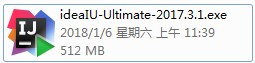

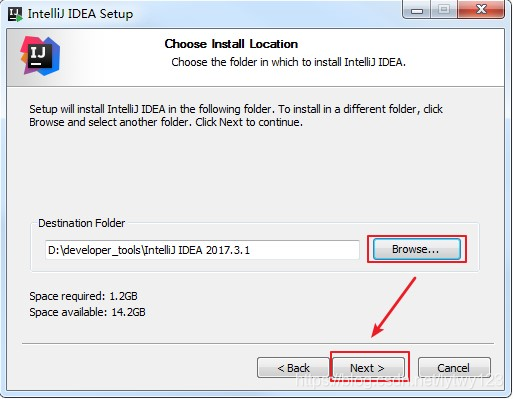
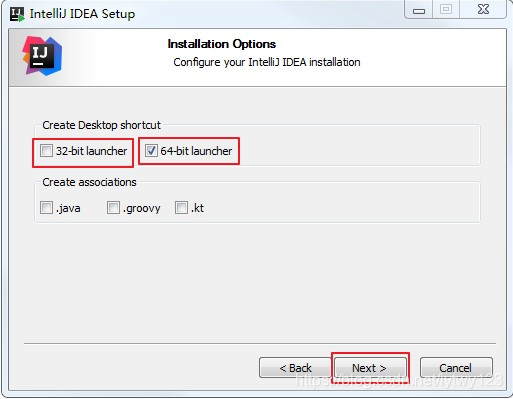
确认 32 位版还是 64 位版
确认是否与.java、.groovy、.kt 格式文件进行关联,这里也可以选择不关联。
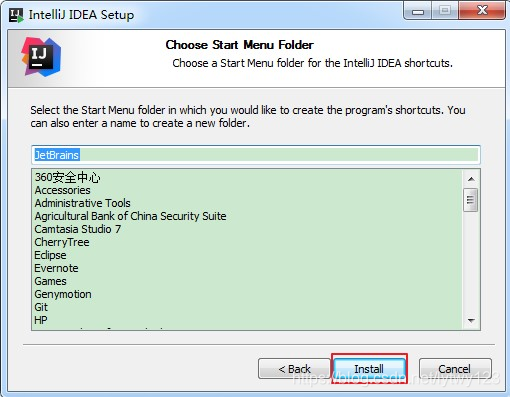
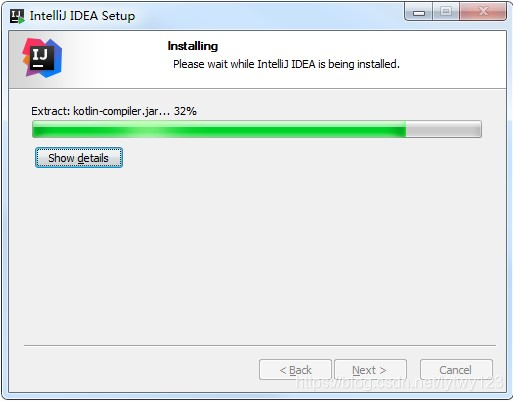
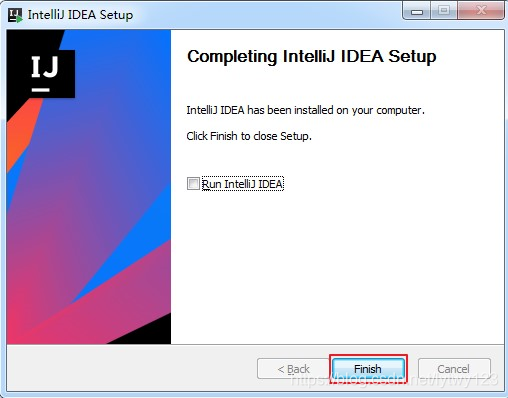
3.安装总结
从安装上来看,IntelliJ IDEA 对硬件的要求似乎不是很高。可是实际在开发中其实并不是这样的,因为 IntelliJ IDEA 执行时会有大量的缓存、索引文件,所以
如果你正在使用 Eclipse / MyEclipse,想通过 IntelliJ IDEA 来解决计算机的卡、慢等问题,这基本上是不可能的,本质上你应该对自己的硬件设备进行升级。
4.查看安装目录结构
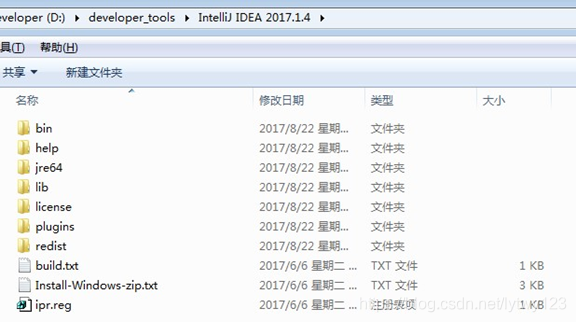
bin:容器,执行文件和启动参数等 help:快捷键文档和其他帮助文档 jre64:64 位java 运行环境 lib:idea 依赖的类库
license:各个插件许可
plugin:插件
其中:bin 目录下:
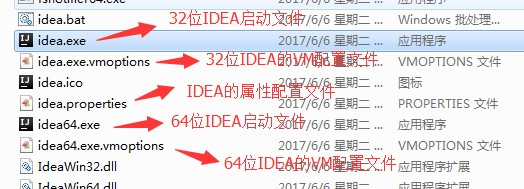
这里以我的电脑系统(64 位 windows7,16G 内存)为例,说明一下如何调整 VM 配置文件:
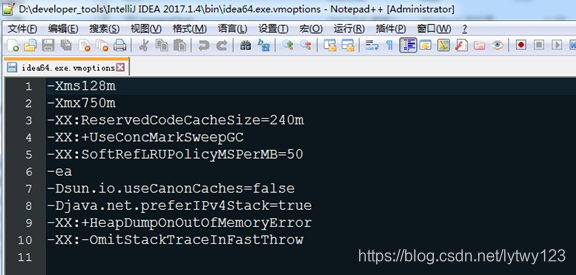
- 大家根据电脑系统的位数,选择 32 位的 VM 配置文件或者 64 位的 VM 配置文件
- 32 位操作系统内存不会超过 4G,所以没有多大空间可以调整,建议不用调整了
- 64 位操作系统中 8G 内存以下的机子或是静态页面开发者是无需修改的。
- 64 位操作系统且内存大于 8G 的,如果你是开发大型项目、Java 项目或是 Android 项目,建议进行修改,常修改的就是下面 3 个参数:
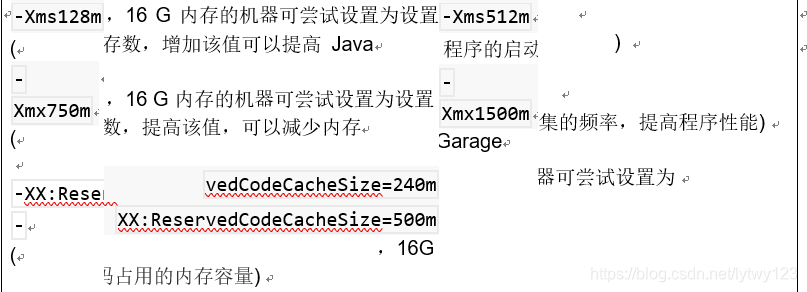
5.查看设置目录结构
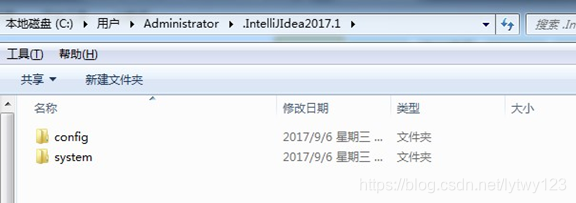
这是 IDEA 的各种配置的保存目录。这个设置目录有一个特性,就是你删除掉整个目录之后,重新启动 IntelliJ IDEA 会再自动帮你生成一个全新的默认配置,所以很多时候如果你把 IntelliJ IDEA 配置改坏了,没关系,删掉该目录,一切都会还原到默认。
5.1 config 目录
config 目录是 IntelliJ IDEA 个性化化配置目录,或者说是整个 IDE 设置目录。此目录可看成是最重要的目录,没有之一,如果你还记得安装篇的介绍的时候,安装新版本的 IntelliJ IDEA 会自动扫描硬盘上的旧配置目录,指的就是该目录。
这个目录主要记录了:IDE 主要配置功能、自定义的代码模板、自定义的文件模板、自定义的快捷键、Project 的 tasks 记录等等个性化的设置。 比如:
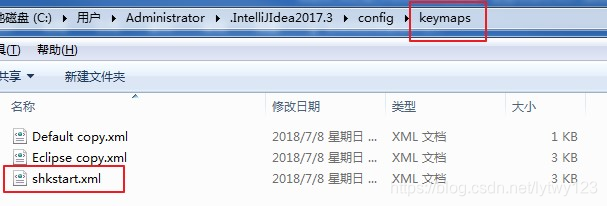
5.2 system 目录
system 目录是 IntelliJ IDEA 系统文件目录,是 IntelliJ IDEA 与开发项目一个桥梁目录,里面主要有:缓存、索引、容器文件输出等等,虽然不是最重要目录,但也是最不可或缺的目录之一。比如:
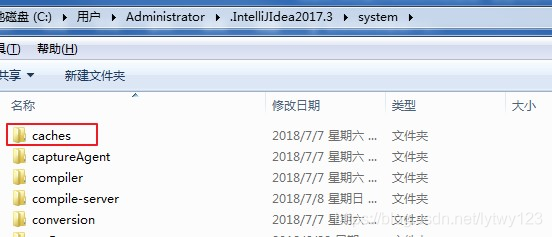
三、启动应用后简单配置
1.是否导入已有设置
首次启动,会弹出如下的对话框。选择不导入已有的设置。
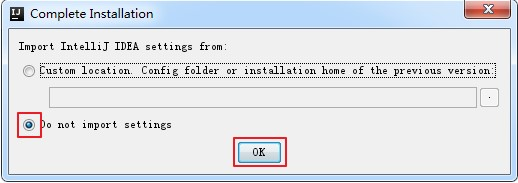
2.激活
然后根据提供的激活文档《IDEA2017-2018_激活方法》或百度:idea 破解码,填入:lisence server 的具体值即可。(需要联网)或者 选择 Activation code,根据文档提供的激活码,同样可以激活。(不需要联网)
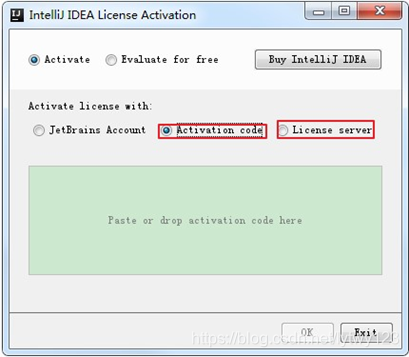
补充:
对于 IDEA 2017.3 月版本,需要按照如下的方式激活:方式一:
启动:idea_active_proxy 激活代理.exe
接着,启动 IDEA:输入 server: http://localhost:8888 ,然后可以关闭 idea_active_proxy 工具。
方式二:淘宝,你懂的
3.设置主题
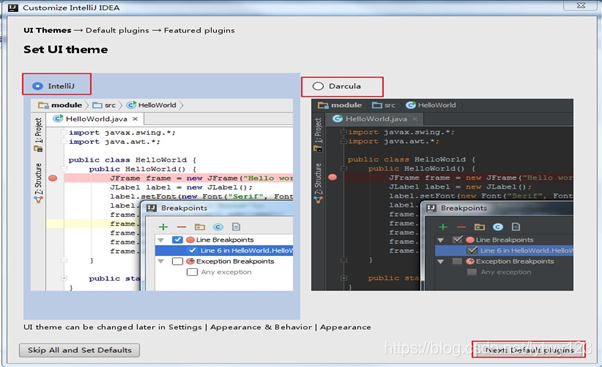
这里根据个人喜好,进行选择,也可以选择跳过(skip all and set defaults)。后面在 settings 里也可以再设置主题等。这里选择:Next:Default plugins
4.设置插件
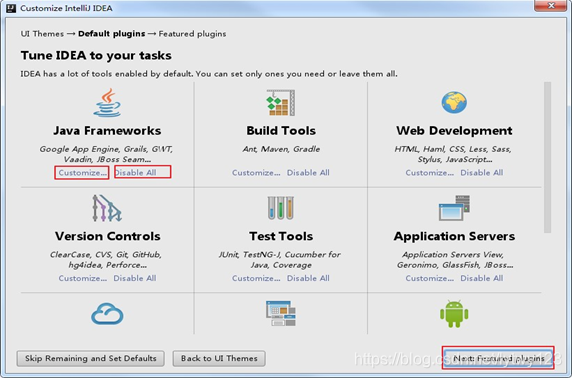

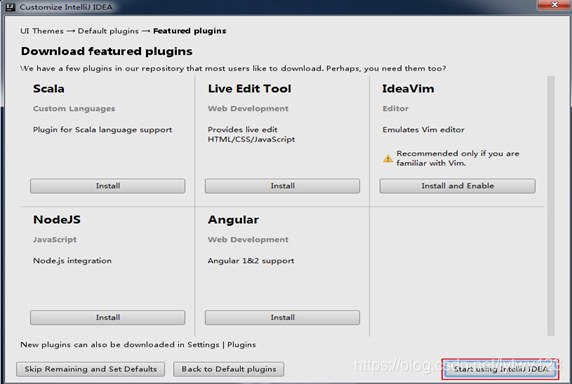
设置 IDEA 中的各种插件,可以选择自定义设置、删除,或者安装本身不存在的插件(比如:支持 Scala 的插件)。这里不设置,后面也可以通过界面菜单栏的 settings 进行设置。
IDEA 插件官方下载地址:https://plugins.jetbrains.com/idea
5.启动页面
